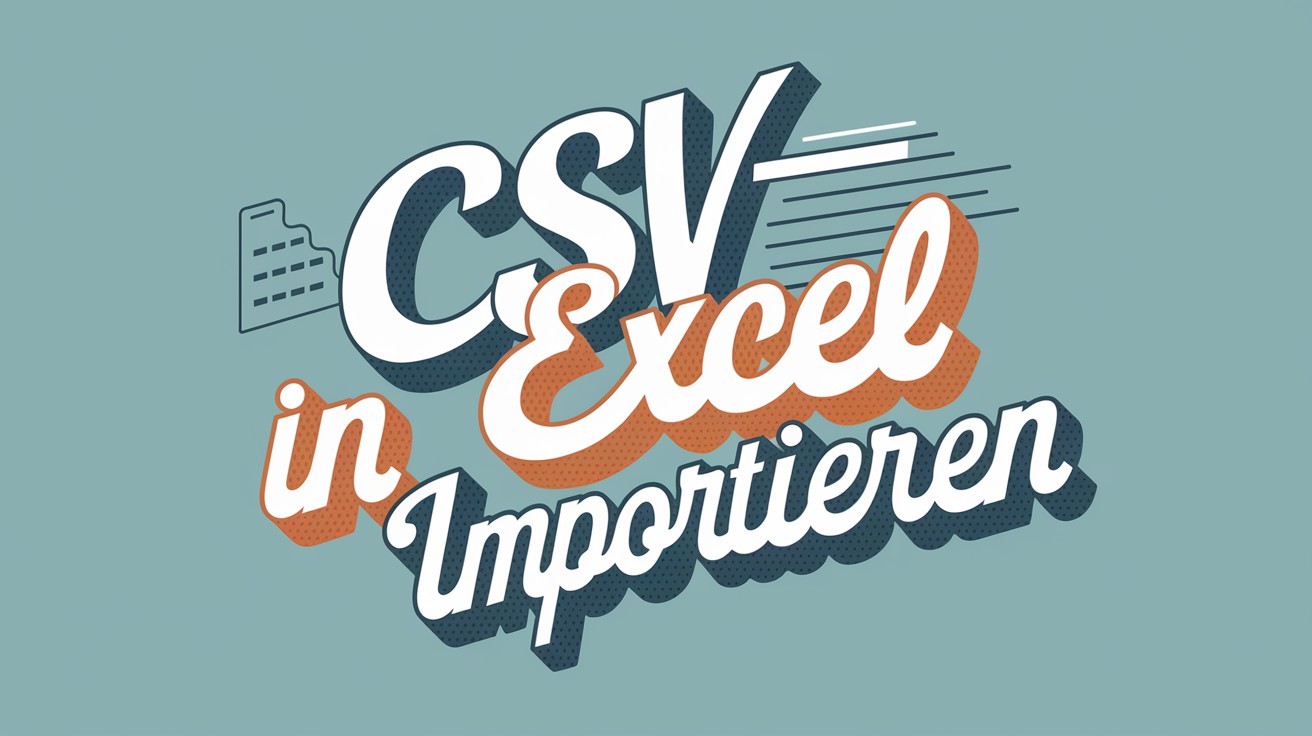Wie kann ich unter Windows 10 eine DVD oder CD brennen
Viele Nutzer von Windows 10 stehen irgendwann vor der Aufgabe, Daten auf eine CD oder DVD zu brennen. Obwohl die Nutzung von physischen Medien abgenommen hat, bleibt das Brennen von CDs und DVDs für viele Aufgaben wie das Sichern von Daten, das Erstellen von Musik-CDs oder das Verteilen von Software wichtig.
70% Benutzer bewerten den Artikel als hilfreich
Wie Sie unter Windows 10 eine CD oder DVD brennen
Windows 10 bietet eingebaute Funktionen, mit denen Sie einfach und ohne zusätzliche Software CDs und DVDs brennen können. Hier finden Sie eine Schritt-für-Schritt-Anleitung, wie Sie diese Aufgabe bewältigen können.
Vorbereitung
- Schalten Sie Ihren Computer ein und melden Sie sich an.
- Legen Sie eine leere CD oder DVD in das Laufwerk Ihres Computers ein. Ihr Computer muss über ein CD/DVD-Brennerlaufwerk verfügen.
- Warten Sie, bis Windows 10 die Disc erkennt und Ihnen eine Benachrichtigung anzeigt.
Dateien zum Brennen auswählen
- Öffnen Sie den Datei-Explorer und navigieren Sie zu den Dateien, die Sie auf die CD oder DVD brennen möchten.
- Wählen Sie die gewünschten Dateien aus. Sie können dies tun, indem Sie jede Datei einzeln anklicken oder einen Bereich mit der Maus aufziehen, um mehrere Dateien auszuwählen.
- Klicken Sie mit der rechten Maustaste auf die ausgewählten Dateien und wählen Sie "Senden an" gefolgt von Ihrem CD/DVD-Laufwerk. Dies öffnet ein neues Fenster, in dem Sie die Dateien für das Brennen vorbereiten können.
Den Brennvorgang starten
- Im neuen Fenster haben Sie die Möglichkeit, einen Namen für Ihre CD oder DVD einzugeben. Dieser Schritt ist optional, kann aber dabei helfen, Ihre Medien später leichter zu identifizieren.
- Klicken Sie danach auf "Mit dem Brennen beginnen" oder "Weiter", je nachdem, welche Option Ihr System Ihnen anzeigt.
- Wählen Sie die gewünschte Brenngeschwindigkeit. Eine niedrigere Geschwindigkeit kann die Fehlerquote beim Brennen reduzieren.
- Klicken Sie auf "Brennen", um den Vorgang zu starten. Warten Sie, bis der Brennvorgang abgeschlossen ist. Dies kann je nach Menge der Daten und gewählter Brenngeschwindigkeit einige Minuten dauern.
- Nach Abschluss des Brennvorgangs wird das Laufwerk die CD oder DVD automatisch auswerfen. Wenn dies nicht der Fall ist, können Sie die Disk manuell entnehmen.
Mit diesen Schritten können Sie leicht unter Windows 10 CDs und DVDs brennen, ohne zusätzliche Software installieren zu müssen. Diese integrierte Funktion macht es einfach, Daten zu sichern, Musik-CDs zu erstellen oder Software zu verteilen.
Weitere aus Anwendungen und Software
| Wie kann ich die Geschwindigkeit in Google Maps anzeigen lassen? |
| Wie berechnet man Weight Watchers Punkte? |
| Was bedeutet die Abkürzung "FF"? |
| Welche sind die besten Mods für Baldur's Gate 3? |